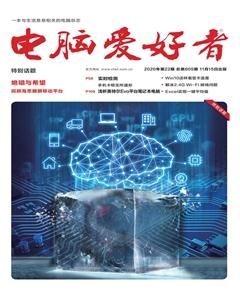对摄像头进行快速管理和控制
老万
Q:现在通过互联网进行会议的时间越来越多,但是如果无法管理好摄像头和麦克风,有时就会出现一些不太好的情况。通过什么方法可以管理好自己电脑设备中的摄像头和麦克风呢?
A:下载运行最新版本的PowerToys工具(httpS:∥github.com/microsoft/PowerToys),安装完成以后会在系统桌面的右上角显示一个小工具栏,其中会显示出摄像头以及麦克风的工作状态,点击其中的按钮就可以快速地进行开启或关闭。
Windows沙箱为何无法启动
Q:在Windows 10系统中有一个Windows沙箱的功能,之前我都是通過它进行相关的测试,但是最近在安装了系统的补丁后,在启动该功能时就会出现错误。怎么解决这个问题?
A:系统中一个编号为KB4571744的补丁程序和该功能有冲突,因此要想正常使用该功能必须将or hide update”工具将该补丁进行拦截,避免它在卸载后又自动进行安装。
Dism++更好地支持新系统
Q:Dism++是一款非常不错的系统管理软件,但是该软件已经很长时间没有更新了,这样就会和新版本的系统存在兼容性的问题。有什么方法可以让它更好地管理最新版本的操作系统?
A:Dism++虽然主程序没有更新,但是它通过“补丁”的方式在升级。首先通过http:∥suo.im/5Uw08I下载它的最新补丁,然后进入到该程序安装目录中的Config文件夹,将补丁文件复制粘贴到其中,就可以对主程序进行功能的升级。
Windows 10“重置此电脑”失效的解决
Q:在Windows 10系统中有一个“重置此电脑”的功能,通过它可以将电脑系统恢复到默认的状态,但是最近不知道怎么回事,该功能在我的电脑系统中不起作用。如何才能对该功能进行修复操作?
A:在系统窗口左下角的开始图标上点击鼠标右键,在弹出的菜单中选择“Windows PowerShell(管理员)”这个命令,在弹出的PowerShell窗口中输入“dism/Online/cleanup-image/restorehealth”并按下回车键,重新启动系统就可以完成修复。
Windows 10回收站损坏的修复
Q:在使用Windows 10回收站的过程中,有时会遇到回收站已损坏的提示,出现这样的提示后回收站就无法正常地工作。遇到这样的问题,应该如何进行修复?
A:通过管理员权限打开命令提示符窗口,在其中输入“rd/s c:\recycled”并按下回车键。这时会弹出一个提示信息,根据提示信息按下Y键,重新启动电脑即可完成修复操作。
——以“腾讯与360之争”为视角*